
Kodak EasyShare
사용자 설명서
www.kodak.com
대화형 자습서
뷰어 도움말
사진
, www.kodak.com/go/howto
, www.kodak.com/go/pictureviewersupport
사진 뷰어
참조
참조
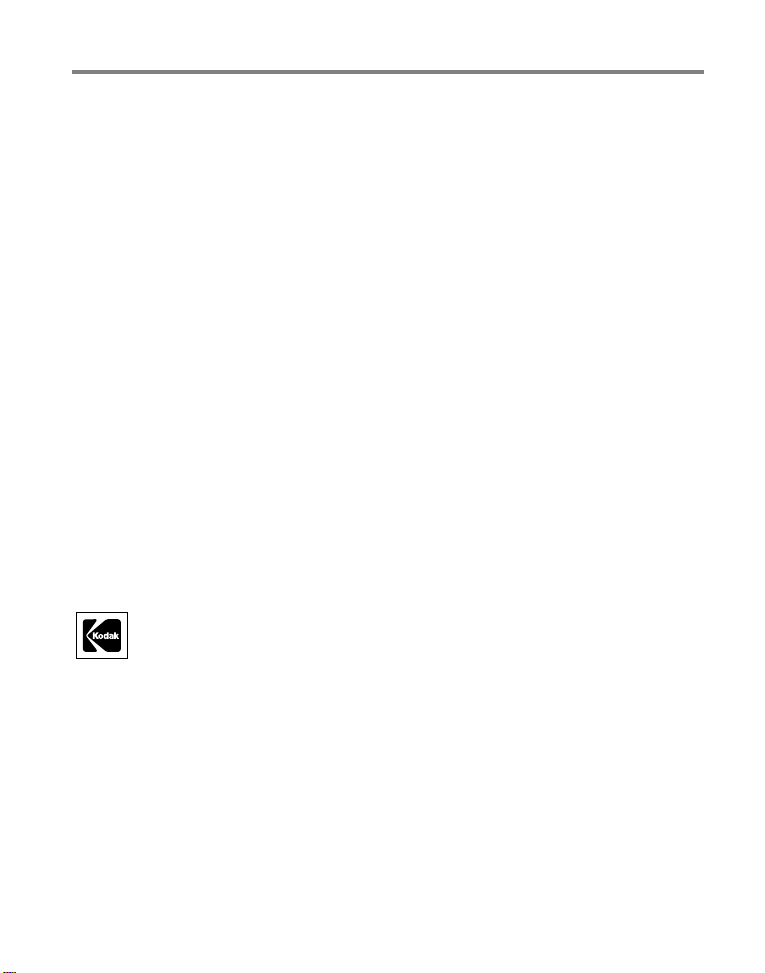
Eastman Kodak Company
Rochester, New York 14650
© Eastman Kodak Company, 2005
모든 화면 이미지는 연출되었습니다
및
KODAK
EasyShare는 Eastman Kodak Company의
P/N 4J3340_ko
.
상표입니다
.
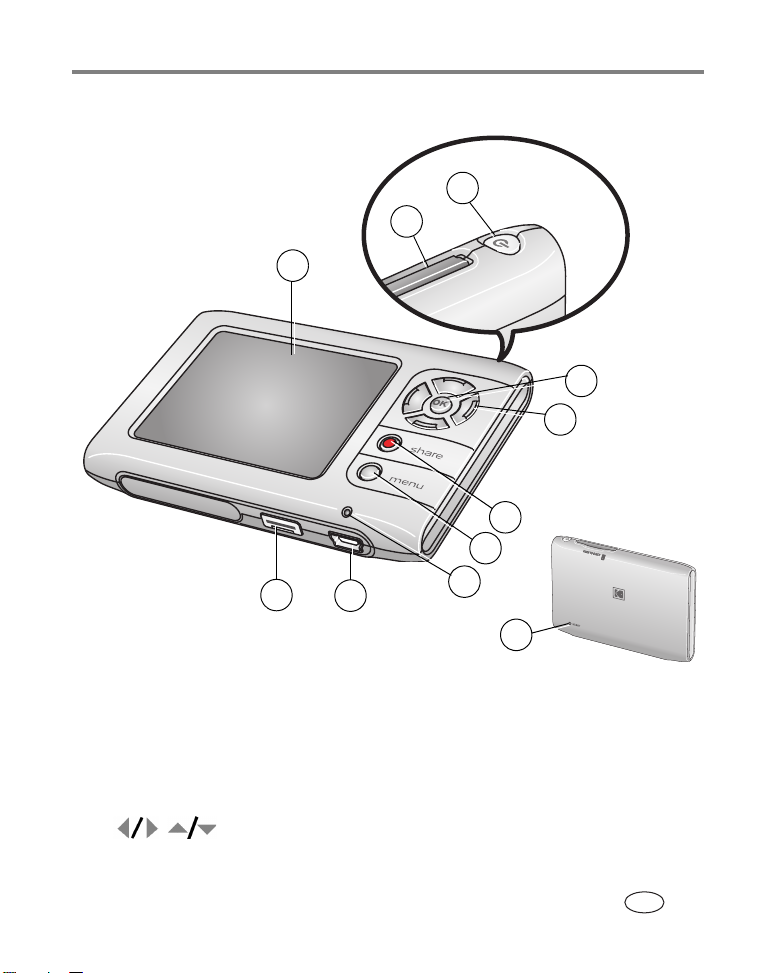
제품 보기
10
제품 기능
3
2
1
4
5
6
7
9
8
11
1
2
3
4
화면
LCD
선택 사양
전원 단추
확인
<OK(
SD 또는 MMC
단추
)>
카드용 슬롯
6
7
8
9
510
11
www.kodak.com/go/support i
공유
<Share(
메뉴
<Menu(
충전 표시
포트
USB
EasyShare
재설정 단추
독 커넥터
)>
)>
단추
단추
KO
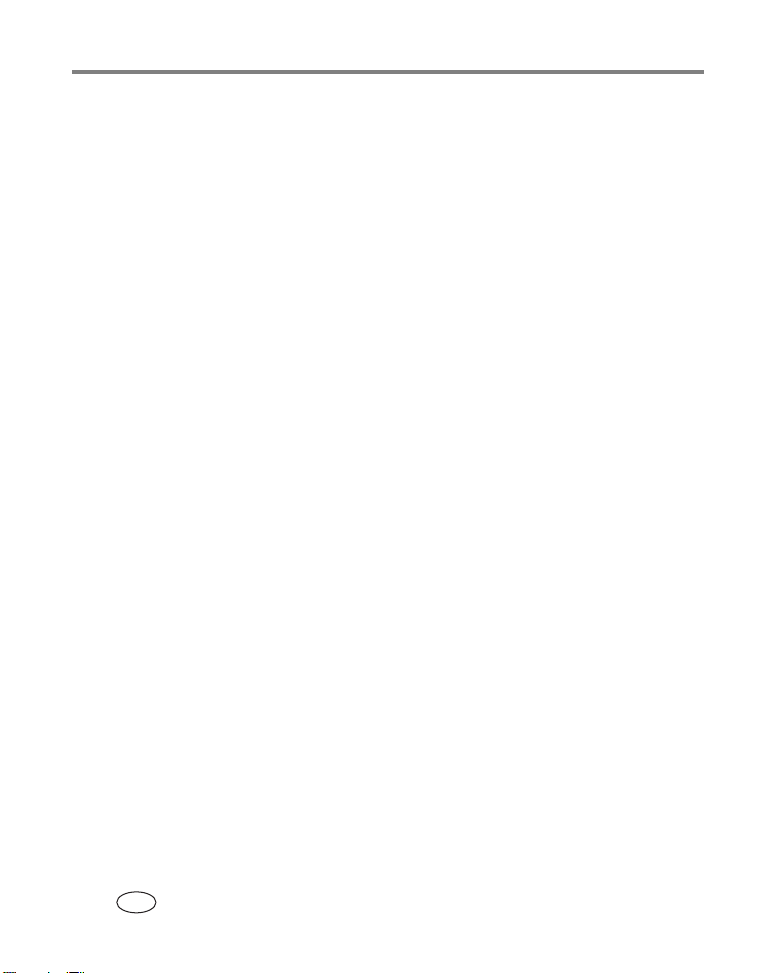
목차 1
사진 뷰어 설정하기
1
먼저
EasyShare
포함된
컴퓨터에서 사진 로드하기
사진 뷰어 사용하기
2
사진 뷰어 켜기/끄기
사진 보기
사진 확대하기
멀티업(축소 그림) 보기
아이콘 의미 알기
전지 레벨 확인하기
메뉴 단추 사용하기
사진 뷰어 활용하기
3
또는
SD
EasyShare
PictBridge
슬라이드 쇼 실행하기
사진 공유하기
문제 해결
4
사진 뷰어 문제
컴퓨터/연결 문제
직접 인쇄
케이블로 전지 충전하기
USB
......................................................................................... 4
MMC
프린터 독 또는 카메라 독 사용하기
활성화 프린터에서 직접 인쇄하기
.................................................................................15
(PictBridge
...................................................................1
소프트웨어 설치
.....................................................1
..............................................2
..............................................................3
...................................................................4
........................................................................4
..................................................................................5
...................................................................5
.............................................................................6
.........................................................................6
.........................................................................7
...................................................................8
카드의 사진 보기
...................................................................11
................................................................................13
...............................................................................15
...........................................................................16
활성화 프린터) 시 문제
......................................................8
...............................9
...............................10
................................17
도움말 보기
5
유용한 링크
전화 고객 지원
ii www.kodak.com/go/support
KO
.............................................................................18
...................................................................................18
...............................................................................19
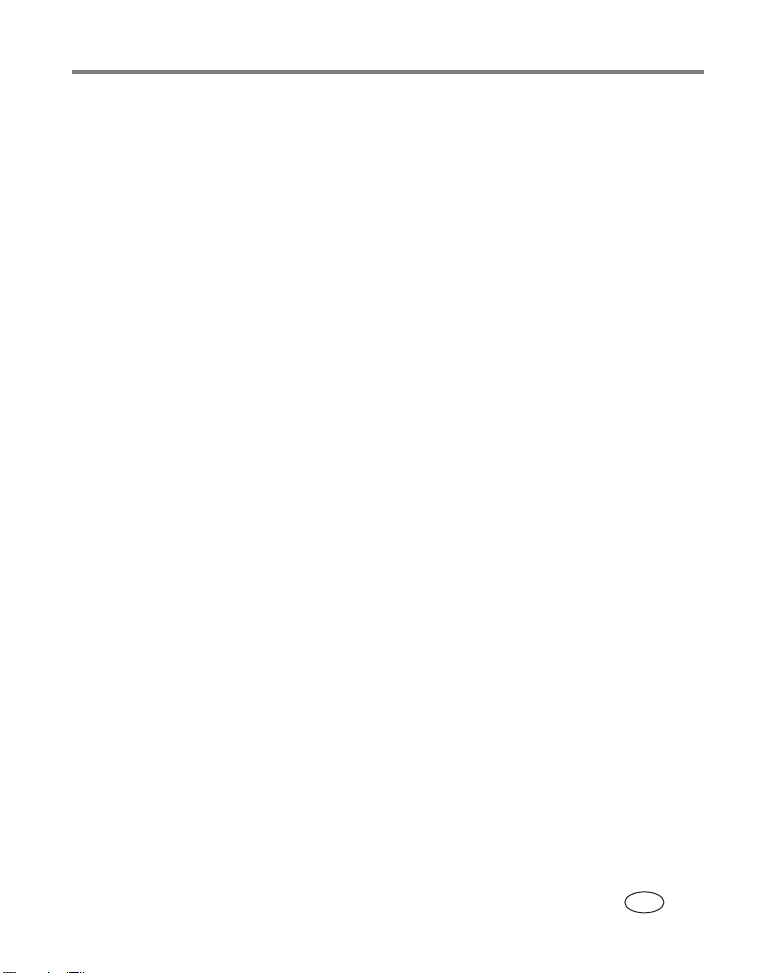
부록
6
.......................................................................................... 20
사진 뷰어 사양
절전 기능
중요 안전 지침
추가 관리 및 유지보수
보증기간
규정 준수
....................................................................................... 20
........................................................................................ 22
....................................................................................... 24
목차
...............................................................................20
...............................................................................21
..................................................................21
www.kodak.com/go/support iii
KO
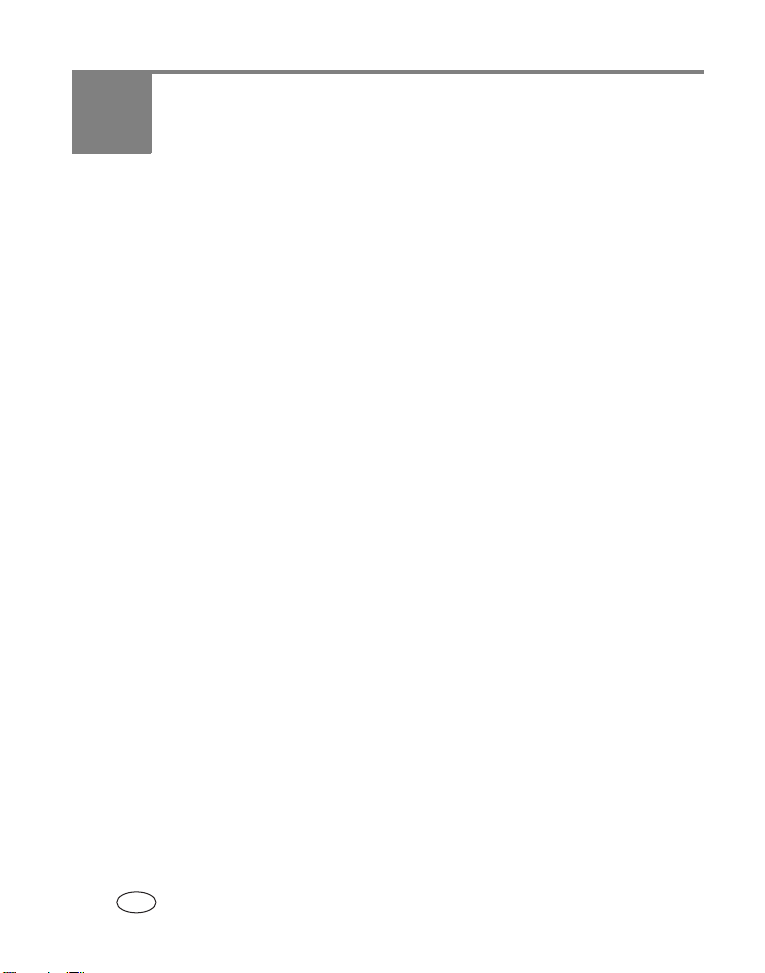
1 사진
뷰어 설정하기
EasyShare
서
,
먼저
중요
1 백신 프로그램을 포함하여 컴퓨터에서 실행 중인 모든 응용 프로그
램을
2
Kodak EasyShare
3 소프트웨어를 로드합니다
Windows OS —
선택합니다
드라이브입니다
Mac OS X —
콘을
4 화면 상의 지침을 따라 소프트웨어를 설치합니다
Windows OS —
하려면
자
Mac OS X —
5 컴퓨터 재시작 메시지 창이 나타나면 컴퓨터를 재시작합니다. 백신
소프트웨어를 끈 경우 다시 켜십시오. 자세한 내용을 보려면 백신 소
프트웨어
중요
사진 뷰어로 좋아하는
어디서든지 친구 및 가족과 함께 사진을 공유할 수 있습니다
EasyShare
사진 뷰어를 컴퓨터에 연결하기 전에
:
웨어를
오
지정 설치를 선택합니다
제품 등록 메시지 창이 표시되면 사진 뷰어와 소프트웨어를 등록
:
합니다
조하십시오
설치합니다. 사진 뷰어와 함께 제공된 버전을 설치하십시
이전 버전은 사진 뷰어를 인식하지 못할 수 있습니다
.
종료합니다
. d:\setup.exe를
바탕 화면에서
클릭합니다
전부 설치를 선택합니다. 응용 프로그램을 선택하려면 사용
화면 상의 지침을 따릅니다
설명서를 참조하십시오
나중에 등록하려면
.
.
소프트웨어 설치
.
소프트웨어
.
설치 창이 나타나지 않으면 시작 메뉴에서 실행을
.
.
가장 많이 사용되는 응용 프로그램을 자동으로 설치
여장의 사진을 항상 가지고 다니면
150
Kodak EasyShare
CD를 CD-ROM
입력합니다. 여기서 d는
아이콘을 더블 클릭한 후 설치 아이
CD
.
.
, www.kodak.com/go/register를
드라이브에 삽입합니다
CD가
.
.
!
소프트
.
들어 있는
.
참
1 www.kodak.com/go/support
KO
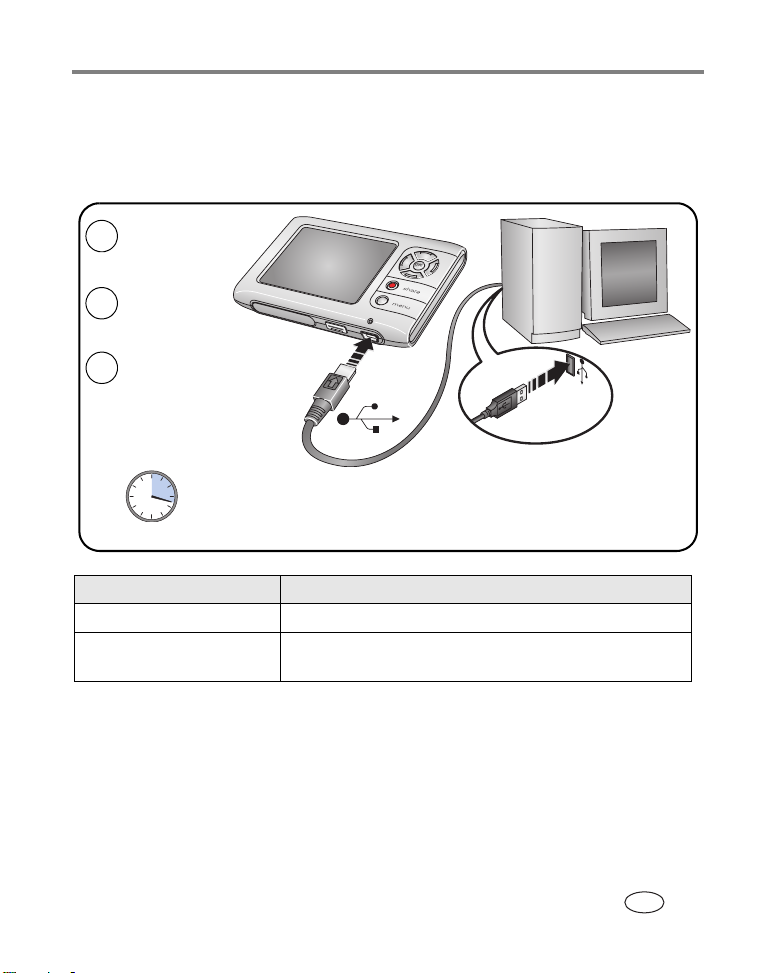
사진 뷰어 설정하기
포함된
사진 뷰어에는 컴퓨터에 연결하여 충전하는 내장 전지가 들어 있습니
다
.
1
2
3
전지를 충전하려면 사진 뷰어 연결
또는
사진을
USB
사진 뷰어가 꺼져 있을 경우에만 전지가 충전됩니다
컴퓨터를 켭
니다
.
사진 뷰어를
끕니다
케이블(모
USB
델
U-5A)로
뷰어를 컴퓨터
에 연결합니다
보기
사진
보는
케이블로 전지 충전하기
.
사진
.
충전 시간은 최대
충전 표시등은 완전 충전 시 깜박임을 멈춥니다
(
USB
동안 선택 사양
페이지
(9
시간입니다
3.5
케이블 (모델
Kodak EasyShare 독
)
.
U-5A)을 통해
시리즈 3에 연결
컴퓨터에 연결
.
.)
참고: 충전지마다 충전 주기 수가 제한되어 있습니다. 전지 수명 및 충전
주기 수는 사용 및 설정에 따라 차이가 있습니다
다른 전지 충전 해결책을 사용할 수도 있습니다
중요
전지 충전 시
:
않은 액세서리 사용으로 인한 손상에는 보증이 적용되지 않
되지
습니다
하십시오
www.kodak.com/go/support 2
Kodak
. www.kodak.com/go/picturevieweraccessories를
.
액세서리만 사용할 것을 권장합니다. 공인
.
.
참조
KO
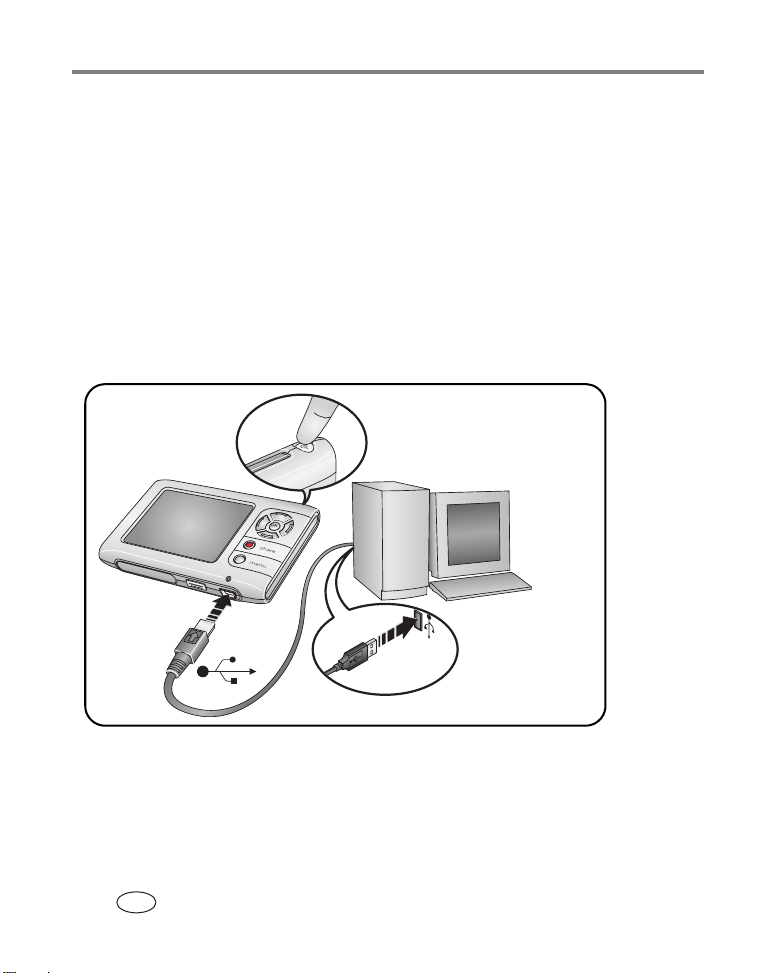
사진 뷰어 설정하기
컴퓨터에서 사진 로드하기
사진 뷰어를 컴퓨터에 연결하면
뷰어에 로드됩니다
사진 뷰어를 컴퓨터에 연결하기 전에
사진을 선택해야 합니다. 즐겨찾기 사진이 로드되도록
기
프트웨어를
■ 컴퓨터에
■ 선택한
자세한 내용은
시오
설정할 수 있습니다
경우에만 로드되도록 합니다
.
.
사진 뷰어를 연결할 때 자동으로 로드되도록 합니다
EasyShare
EasyShare에
EasyShare
.
소프트웨어의 도움말 단추를 클릭하십
사진 뷰어를 켜려면
1초
있는 즐겨찾기 사진이 사진
소프트웨어에서 즐겨찾
.
동안 누릅니다
EasyShare
.
소
.
참고
EasyShare
호환 가능한
페이지를 참조하십시오
8
3 www.kodak.com/go/support
또는
: SD
참조하십시오
MMC
독에서 사진 로드하기
EasyShare
KO
카드에 있는 사진을 볼 수도 있습니다
.)
독에 사진 뷰어를 꽂을 수 있습니다
.)
페이지를
. (8
. (독
호환성은
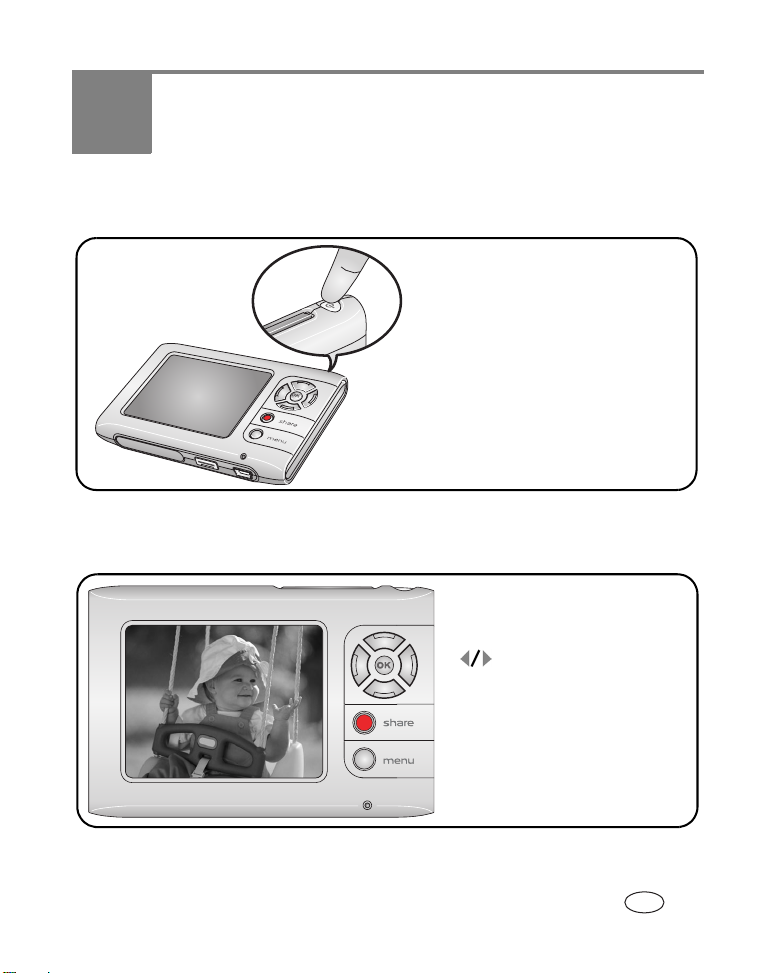
2 사진
뷰어 사용하기
사진 뷰어 켜기/끄기
사진 보기
텔레비전에서 사진을 보려면
켜거나 끄려면 1초
동안 누릅니다
<OK
확인
(
페이지를 참조하십시오
, 12
.
이전/다음 사진을
봅니다
슬라이드 쇼를 시
작
)>
.
중지합니다
/
.
.
www.kodak.com/go/support 4
KO
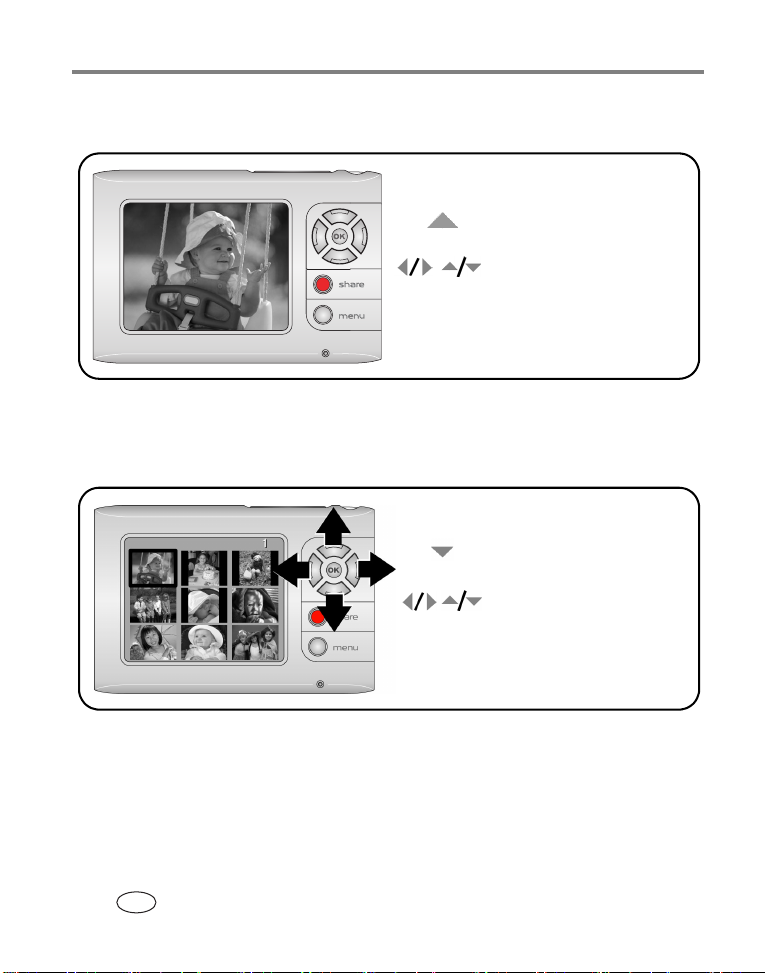
사진 뷰어 사용하기
사진 확대하기
멀티업(축소 그림) 보기
<OK(
<OK(
확인
확인
사진을 확대합니다
확대된 사진을 이동하
봅니다
면서
정상 보기로 돌아갑
)>
니다
.
멀티업 축소 그림을 봅
니다
.
사진을 선택합니다
선택한 사진을 봅니다
)>
.
.
.
.
5 www.kodak.com/go/support
KO

아이콘 의미 알기
사진 뷰어 사용하기
아이콘은 사진 뷰어나 각 사진의 상태를 표시합니다
참고: 일부 아이콘은 특정 상황에서만 표시됩니다
이메일용
태그
탐색
화살표
인쇄용
태그
사진
번호
.
전지 레벨 확인하기
전지 레벨 아이콘 의미
아이콘
없음 전지 전력이 충분합니다
전지를 곧 충전해야 합니다
전지를 지금 충전해야 합니다
.
.
.
.
이미지 위
카드 또
치
(
사진 뷰
는
내부
어의
메모리
전지
레벨
)
www.kodak.com/go/support 6
KO

사진 뷰어 사용하기
메뉴 단추 사용하기
사진 뷰어 메뉴를 사용하여 설정을 선택하고 작업을 수행합니다
1 메뉴를 보려면
<Menu(
2 를 눌러 메뉴 선택 사항을 선택한 후
니다
.
3 필요한 경우
단추를 누릅니다
언제든지 메뉴를 끄려면
기본 메뉴 옵션
슬라이드
사진 삭제 사진, 종료, 모든 내부 사진, 모든 카드 사진을 선택합니다
확대
멀티업 한 번에 최대 9개의 축소 그림을 볼 수 있습니다
사진 정보 파일 이름, 촬영 날짜/시간, 전지 아이콘(전력이 부족한 경
설정 메뉴 추가 설정에 액세스합니다
시작 간격, 반복, 전환을 선택합니다
쇼
2배, 1배를
를
우
설정 옵션을 보려면
니다
.
설정 옵션
돌아가기 기본
아이콘 표시 예 또는 아니오를 선택합니다
밝기
LCD
비디오 출력
언어 언어를 선택합니다
정보 사진 뷰어 정보를 확인합니다
LCD 밝기
NTSC 또는 PAL을
메뉴
단추를 누릅니다
)>
, <OK(
.
확인
를 눌러 추가 선택 사항을 선택한 후
.
<Menu(
선택합니다
참조하십시오
확인합니다
)을
<Menu(
메뉴로 돌아갑니다
레벨을 선택합니다
메뉴
.)
)>
선택합니다
메뉴
.
단추를 누른 후, 설정 메뉴를 선택합
.
단추를 다시 누르면 됩니다
)>
.
페이지를 참조하십시오
. (5
.
.
.
.
.
.
단추를 누릅
)>
, <OK(
. (5
.
확인
.)
페이지
)>
.
.
7 www.kodak.com/go/support
KO

3 사진
뷰어 활용하기
또는
SD
또는
SD
MMC
www.kodak.com/go/picturevieweraccessories
카드는 한 방향으로만 넣을 수 있습니다. 억지로 넣으면 손상될
수 있습니다
MMC
카드를 넣어서 사진을 볼 수 있습니다
MMC
카드를 사용할 것을 권장합니다. 카드를 구입하려면
주의:
깎인 모서리
카드의 사진 보기
.
. Kodak SD
를 참조하십시오
사진 뷰어를 켜거나
끌 수 있습니다
.
또는
.
중요
카드를 넣은 동안에만 카드의 사진을 볼 수 있습니다
:
www.kodak.com/go/support 8
.
KO

사진 뷰어 활용하기
EasyShare
EasyShare
독이나 카메라 독에 꽂아 전지를 충전하거나 슬라이드 쇼를 실행
린터
합니다
www.kodak.com/go/picturevieweraccessories
. 독
Kodak EasyShare
■ 시리즈
3
카메라 독
프린터 독 또는 카메라 독 사용하기
프린터 독에 사진 뷰어를 꽂아 직접 인쇄합니다
어댑터
D-22를
독 독 구성
프린터 독 및
포함한 액세서리는
를 참조하십시오
사진 뷰어에 포함된
맞춤형 독 인서트
. EasyShare
독
■ 프린터
■ 프린터
■ 프린터
■ 카메라
독
플러스
독
독 6000
독 6000
맞춤형 독 인서트
Kodak 독
어댑터
독
■ 프린터
■ 카메라
■
LS420, LS443
독 4000
독 II
카메라 독
호환
불가능
프
.
D-22
9 www.kodak.com/go/support
KO

사진 뷰어 활용하기
PictBridge
사진 뷰어에는
프린터에서 직접 인쇄할 수 있습니다. 이 때 필요한 항목은 다음과 같
습니다
PictBridge
1 사진 뷰어와 프린터를 끕니다
2
PictBridge
1 프린터를 켭니다. 사진 뷰어를 켭니다
2 를 눌러 인쇄 옵션을 선택한 후
.
■ 전지가
■
USB
완전히 충전된 사진 뷰어
PictBridge
케이블 (모델
PictBridge
니다
.
인쇄 옵션
사진 를 눌러 사진 및 인쇄 매수를 선택합니다
현재
태그 달린
사진
색인 인쇄 모든 사진의 축소 그림을 인쇄합니다. 이 작업에는 한 장 이상의
모든 사진 내부 메모리 또는 카드에 있는 모든 사진을 인쇄합니다. 인쇄 매
활성화 프린터에서 직접 인쇄하기
PictBridge
활성화 프린터
활성화 프린터에 연결하기
활성화 프린터에서 인쇄하기
화면이 표시되고 뒤 이어 현재 사진과 메뉴가 표시됩
프린터에
크기를 선택합니다
용지가 필요합니다
수를
기술이 탑재되어 있으므로
■ 사진
뷰어에 포함된
(모델 U-5A)
PictBridge
USB
.
U-5A)로
사진 뷰어와 프린터를 연결합니다
.
확인
<OK(
기능이 있는 경우, 태그 달린 사진을 인쇄합니다. 인쇄
.
.
선택합니다
.
단추를 누릅니다
)>
.
케이블
활성화
.
.
PictBridge
1 사진 뷰어와 프린터를 끕니다
2 사진 뷰어 및 프린터에서
www.kodak.com/go/support 10
활성화 프린터 연결 끊기
.
케이블을 분리합니다
USB
.
KO

사진 뷰어 활용하기
슬라이드 쇼 실행하기
1
2 슬라이드 쇼를 중지하려면
<OK(
확인
단추를 누릅니다
)>
슬라이드 쇼가 시작됩니다
.
.
, <OK(
확인
단추를 누릅니다
)>
.
슬라이드 쇼 설정 변경하기
1
<Menu(
2 를 눌러 슬라이드 쇼 시작을 선택한 후
니다
3 를 눌러 슬라이드 쇼 설정을 선택합니다
슬라이드 쇼 설정
종료
간격 를 눌러 표시 간격을 선택한 후
반복 를 눌러 켜기 또는 끄기를 선택한 후
전환 를 눌러 없음, 검정으로 페이드 또는 슬라이드를 선
4 쇼 시작을 선택한 후
참고: 슬라이드 쇼 설정은 변경하기 전까지 유지됩니다
.
메뉴
단추를 누릅니다
)>
<OK(확인)>
누릅니다
누릅니다
추를
택한
후 <OK(확인)>
, <OK(
.
단추를 누릅니다
.
.
단추를 누릅니다
확인
단추를 누릅니다
)>
<OK(
.
.
확인
, <OK(확인)>
.
단추를 누릅
)>
<OK(확인)>
.
.
단추를
단
11 www.kodak.com/go/support
KO

사진 뷰어 활용하기
텔레비전에서 사진 보기
1
EasyShare
꽂습니다
2
A/V
입하려면
텔레비전 설정이 "비디오"로 되어 있는지 확인합니다. 텔레비전 사
용자
프린터 독 또는 카메라 독 시리즈
페이지)에 사진 뷰어를
3(9
.
케이블을 사용하여 독을 텔레비전에 연결합니다
www.kodak.com/go/picturevieweraccessories를
설명서를 참조하십시오
.)
액세서리를 구
. (
참조하십시오
.
www.kodak.com/go/support 12
KO

사진 뷰어 활용하기
사진 공유하기
<Share(
그
공유
답니다. 그런 다음 사진 뷰어를 컴퓨터에 연결하면(또는
"를
EasyShare
전송을 할 수 있습니다
공유 기능에 대한 자세한 내용은
클릭하십시오
사진에 인쇄용 태그 달기
— 사진 뷰어에서 사진에 태그 달기
1
1
<Share(
2 를 눌러 인쇄 를 선택한 후
3 를 눌러 인쇄 매수
태그가 제거됩니다
인쇄 아이콘이
은
한
4 선택 사양: 설정한 인쇄 수량을 다른 사진에도 적용할 수 있습니다
를 눌러 사진을 찾습니다. 설정된 인쇄 수량을 그대로 사용하거
나
,
까지
이
5
*
에
인쇄 매수를 지정합니다. 저장 위치에 있는 모든 사진의 인쇄용 태그를
제거하려면 인쇄 취소를 선택한 후
2
태그가
내용은
컴퓨터, 프린터 독 또는
한
확인
<OK(
누릅니다
추를
저장 위치(사진 뷰어의 내부 메모리 또는 사진 카드)에 있는 모든 사진
태그를 달려면, 모두 인쇄를 선택하고
— 인쇄 태그가 달린 사진 전송
달린 사진을 컴퓨터로 전송하면 인쇄 화면이 열립니다. 자세한
EasyShare
자세한 내용은
단추를 사용하여 인쇄나 이메일 전송용으로 사진에 "태
)>
카메라 독 또는 프린터 독에 꽂으면) 간편하게 인쇄와 이메일
.
EasyShare
소프트웨어의 도움말 단추를
.
공유
단추를 누릅니다
)>
(0 - 99)를
를 눌러 사진을 찾습니다
.
확인
<OK(
선택합니다
단추를 누릅니다
)>
. 0을
.
.*
선택하면 사진의
.
사진의 상태 영역에 나타납니다. 기본 인쇄 수량
장입니다
단계를 반복합니다
.
를 눌러 변경합니다. 사진에 원하는 인쇄 수량이 적용될 때
.
단추를 누릅니다. 메뉴를 종료하려면
)>
<Share(
공유
)>
.
확인
<OK(
확인
<OK(
소프트웨어의 도움말 단추를 클릭하십시오
PictBridge
페이지를 참조하십시오
, 9
활성화 프린터에서 인쇄하는 것에 대
)>
.
단추를 누른 후
)>
단추를 누릅니다
.
.
.
단
,
13 www.kodak.com/go/support
KO

사진 뷰어 활용하기
사진에 이메일용 태그 달기
— 컴퓨터에서 태그 달기
1
먼저
EasyShare
그런 다음, 최대
니다
.
복사합니다. 자세한 내용은
하십시오
— 사진 뷰어에서 사진에 태그 달기
2
1
<Share(
2 를 눌러 이메일 을 선택한 후
이메일 아이콘이 사진의 상태 영역에 나타납니다
3 를 눌러 이메일 주소를 선택한 후
같은 주소로 다른 사진에 태그를 달려면
니다
.
사진을 여러 명에게 보내려면 각 주소에 대해
선택된 주소에는 체크 표시가 나타납니다
4 선택한 주소를 삭제하려면, 체크 표시가 된 주소를 선택하고
단추를 누릅니다. 선택한 이메일을 모두 제거하려면 모두 지우
인
)>
선택합니다
기를
5 를 눌러 종료를 선택한 후
6 메뉴를 종료하려면
— 전송 및 이메일
3
태그가
지정한 주소로 보낼 수 있습니다. 자세한 내용은
의
달린 사진을 컴퓨터로 전송하면, 이메일 화면이 열리고 사진을
도움말 단추를 클릭하십시오
소프트웨어를 사용하여 컴퓨터에 이메일 주소록을 만듭
개의 이메일 주소를 사진 뷰어의 내부 메모리로
32
EasyShare
소프트웨어의 도움말 단추를 클릭
.
공유
단추를 누릅니다
)>
를 눌러 사진을 찾습니다
.
확인
, <OK(
)>
단추를 누릅니다
.
원하는 사진이 표시되면
<OK(
<OK(
확인
확인
단추를 누릅니다
)>
단추를 누릅니다
)>
를 눌러 사진을 탐색합
단계를 수행합니다
3
.
.
<Share(
공유
확인
<OK(
단추를 누릅니다
)>
단추를 누릅니다
)>
.
EasyShare
.
소프트웨어
.
.
<OK(
.
.
.
.
확
www.kodak.com/go/support 14
KO

4 문제
해결
참고: 본 제품에 대한 최신 정보는 www.kodak.com/go/pictureviewersupport를
참조하십시오
.
사진 뷰어 문제
상태
뷰어가 켜지거나
사진
꺼지지 않습니다
사진 뷰어 단추와 제어
기능이 작동하지 않습
니다
.
메모리 카드를 인식하
지
못하거나 카드를 넣
으면
사진
됩니다
.
슬라이드 쇼가 시작되
지
않습니다
.
뷰어가 정지
.
해결책
■ 사진
■ 사진
■ 종이
■ 고객
■ 사진
■ 다른
■ 사진
■ 메모리
■
뷰어를 컴퓨터에 연결하여 전지를 충전하거
컴퓨터의 전력을 사용합니다(2페이지
나
뷰어를
클립 끝을
초 이상 누르고 있습니다
센터에 문의합니다
지원
카드에 있는 파일 형식이
니다
.
메모리 카드를 사용합니다
카드에 있는 파일 형식이
니다
.
카드에 있는 사진을 보려는 경우 카드가 제
대로
갔는지 확인합니다(8페이지
들어
EasyShare 독을
누릅니다
.
EasyShare 독에
사용하여 재설정 단추를
연결합니다(9페이지
.
(19
JPEG인지
.
JPEG인지
사용하는 경우 독에 있는
페이지
).
(i
).
확인합
확인합
).
TV
).
페이지
단추를
)1
15 www.kodak.com/go/support
KO

문제 해결
상태
텔레비전에 사진이 나
않습니다
오지
사진이 사진 뷰어 화면
에
채워지지 않습니다
.
해결책
■ 텔레비전
■ 사진
이미지를 촬영한 카메라의 종횡비가 사진 뷰어 화면
과
.
다
컴퓨터/연결 문제
상태
컴퓨터와
이에
지
사진이 컴퓨터로 전송
되지
외부 비디오 장치에서
슬라이드 쇼가 실행되
지
사진 뷰어
통신이 이루어지
않습니다
않습니다
.
않습니다
사
해결책
■ 사진
■
■ 최신
■
■ 사진
■
■ 외부
설정이 "비디오"로 되어 있는지 확인합
텔레비전 사용자 설명서를 참조하십시오
니다
. (
비디오 출력 설정을 조정합니다
뷰어
또는
다를 경우
이것은 정상적인 것입니다
.
USB
에
연결되어 있는지 확인합니다(3페이지
EasyShare
연결을 확인합니다. 사진 뷰어가 독에 꽂혀 있는지
확인합니다
되고
EasyShare
니다
또는
EasyShare 독을
누릅니다
사용자 설명서 참조
의
의
경우 장치
않는지 확인합니다. 컴퓨터를 다시 시작합니다
(Windows OS
www.kodak.com/go/pcbasics
페이지
PAL 7
).
검정색 막대가 사진 위 아래에 나타납니
.
뷰어를 켭니다
케이블(모델
독을 사용하고 있는 경우, 모든 케이블
.
U-5A)이 사진
뷰어와 컴퓨터 포트
.
버전의
EasyShare
있는지 확인합니다(1페이지
소프트웨어의 도움말 단추를 클릭합
소프트웨어가 설치 및 실행
).
.
비디오 출력 설정을 조정합니다
뷰어
페이지
PAL 7
).
사용하는 경우 독에 있는
.
설정이 올바른지 확인합니다(해당 장치
장치
). Windows OS 기반
관리자와
에 대한 자세한 내용은
컨트롤러가 충돌하지
USB
를 참조하십시오
).
TV
(NTSC
(NTSC
단추를
컴퓨터
.)
.)
.
www.kodak.com/go/support 16
KO

문제 해결
상태
사진 뷰어에 사진을 추
가할
직접 인쇄
상태
원하는
없습니다
직접 인쇄 메뉴가 꺼집
니다
사진을 인쇄할 수 없습
니다
사진 뷰어 또는 프린터
에
됩니다
없습니다
수
사진을 찾을 수
.
.
.
메시지가 표시
오류
.
.
(PictBridge
해결책
■ 사진
■
뷰어의 내부 메모리에 좋아하는 사진을 모두
담을 충분한 공간이 없는 경우, 좋아하는 사진 중
가장 최근 사진이 컴퓨터에서 사진 뷰어로 전송됩
니다
.
EasyShare
니다
소프트웨어의 도움말 단추를 클릭합
.
활성화 프린터) 시 문제
해결책
■ 사진
■ 사진
아무 단추나 눌러 다시 나타냅니다
■ 사진
■ 프린터
■ 프린터에
메시지에 따라 문제를 해결합니다
뷰어를 켭니다
카드에 있는 파일 형식이
니다
.
뷰어 및
페이지
다
(3
니다
.
지
확인합니다
프린터가 연결되어 있는지 확인합니
).
및 사진
뷰어에 전원이 켜져 있는지 확인합
용지가 있고 표시된 오류 메시지가 없는
.
.
JPEG인지
.
.
확인합
17 www.kodak.com/go/support
KO

5 도움말
보기
유용한 링크
사진 뷰어
제품에 대한 지원을 받을 수 있습
니다
(FAQ, 문제 해결 정보, 제품
리
등)
사진 뷰어 액세서리를 구입할 수
있습니다(카메라 독, 프린터 독, 카
드
등)
최신
사진 뷰어
다운로드할 수 있습니다
어를
펌웨어 및 소프트웨
수
소프트웨어
EasyShare
를
Windows
작업에 대한 도움말을 볼 수 있습
니다
소프트웨어에 대한 정보
받을 수
있습니다
운영 체제 및 디지털 사진
기타 사항
EasyShare
을
생생하고 선명한 색상을 구현할 수 있
도록
사진 뷰어를 등록합니다
프린터 독에 대한 정보를 받
있습니다
수
프린터를 최적화할 수 있습니다
www.kodak.com/go/pictureviewersupport
www.kodak.com/go/picturevieweraccessories
www.kodak.com/go/pictureviewerdownloads
www.kodak.com/go/easysharesw
또는
(
EasyShare
추
클릭)
www.kodak.com/go/pcbasics
www.kodak.com/go/printerdocks
www.kodak.com/go/onetouch
www.kodak.com/go/register
소프트웨어의 도움말 단
www.kodak.com/go/support 18
KO

도움말 보기
전화 고객 지원
이 제품에 대한 질문이 있을 경우 고객 지원 센터 담당자에게 문의할
수 있습니다
오스트레일리아
오스트리아
벨기에
브라질
캐나다
중국
덴마크
아일랜드
핀란드
프랑스
독일
그리스
홍콩
인도
이탈리아
일본
대한민국
.
1800 147 701
0179 567 357
02 713 14 45
0800 150000
1 800 465 6325
800 820 6027
3 848 71 30
01 407 3054
0800 1 17056
01 55 1740 77
069 5007 0035
00800 44140775
800 901 514
91 22 617 5823
02 696 33452
03 5540 9002
00798 631 0024
네덜란드
뉴질랜드
노르웨이
필리핀
폴란드
포르투갈
싱가포르
스페인
스웨덴
스위스
대만
태국
터키
영국
미국
미국 외
국제 유료 전화
번호
국제 유료 팩스
번호
020 346 9372
0800 440 786
23 16 21 33
1 800 1 888 9600
00800 4411625
021 415 4125
800 6363 036
91 749 76 53
08 587 704 21
01 838 53 51
0800 096 868
001 800 631 0017
00800 448827073
0870 243 0270
1 800 235 6325
585 726 7260
+44 131 458 6714
+44 131 458 6962
최신 목록은
www.kodak.com/US/en/digital/contacts/DAIInternationalContacts.shtml
조하십시오
19 www.kodak.com/go/support
을 참
.
KO

6 부록
사진 뷰어 사양
자세한 사양은
컬러 디스플레이
픽셀
이미지
이미지 저장
(SD
비디오 출력
전원
파일 형식
로고는
—
U-5A), EasyShare
컴퓨터
가능
통신 방법
PictBridge
크기
— 87 mm(3.4 in.) x 58 mm(2.3 in.) x 12 mm(0.5 in.)
무게
— 68 g(2.4 oz)
www.kodak.com/go/pictureviewersupport를
— 63.5 mm(2.5 in.)
— EXIF 2.2.1(JPEG
— 32 MB
내부 메모리, 선택 사양
SD Card Association의
— NTSC
내장형 리튬 이온 전지(사용자 교체 불가능
또는
PAL
카메라 또는 프린터 독 시리즈 3을 통해 충전 가능
— USB 2.0(PIMA 15740
지원
—
있음
카드 제외
투사형 디스플레이
압축
파일 구성
),
상표입니다
프로토콜
절전 기능
작업 유휴 시간
분
1
분 꺼집니다
4
사진 뷰어 다시 켜는 방법
꺼집니다
LCD가
. <OK(확인)>
.
참조하십시오
: 882 x 228(201 K)
DCF
MMC
또는
SD
카드
.)
케이블(모델
), USB
) USB 1.0과
단추를 누릅
니다
.
전원 단추를 누릅니다
호환
.
.
www.kodak.com/go/support 20
KO

부록
중요 안전 지침
:
주의
이 제품을 분해하지 마십시오. 내부에는 사용자가 직접 수리할 수 있
는
부품이 없습니다. 전문적인 서비스 담당자에게 수리를 맡기십시오
이 제품을 액체, 습기 또는 온도 변화가 심한 곳에 노출하지 마십시오
Kodak AC
니다
및/또는 전자적, 기계적 위험으로 이어질 수 있습니다
어댑터와 전지 충전기는 실내에서만 사용하도록 되어 있습
설명서에서 명시한 제어, 조정 또는 절차 외의 사용법은 감전
. 본
.
제품 사용
■
■
■ 이
제품을 사용하기 전에 다음 지침을 읽고 따르십시오. 항상 기
Kodak
안전 절차를 준수하십시오
본
어댑터 등
AC
감전, 부상을 입을 위험이 있습니다
재
,
제품을 항공기에서 사용할 경우에는 항공사의 모든 지침을 준수
하십시오
Kodak이
.
권장하지 않은 액세서리 장치를 사용하면 화
.
.
추가 관리 및 유지보수
.
.
■ 사진
■ 사진
■ 사용자
■ 폐기
21 www.kodak.com/go/support
뷰어를 악천후에 사용하거나 사진 뷰어에 물이 들어갔다고 생
각되는
킨
고
닦습니다. 항상 사진 뷰어 전용 세척액을 사용하십시오. 선탠 로션과
같은 화학 약품이 카메라의 표면에 닿지 않도록 주의하십시오
한
십시오
이트
www.kodak.com/go/pictureviewersupport
경우, 전원을 끄십시오. 모든 부품을 최소
사진 뷰어를 다시 사용하십시오
후
뷰어 화면에 부드럽게 바람을 불어 먼지를 제거합니다. 부드럽
보푸라기가 없는 천이나 렌즈 세척 전용 티슈를 사용하여 가볍게
국가에서는 서비스 계약이 실행되고 있을 수 있습니다. 자세
내용은
Kodak
또는 재활용에 대한 정보를 얻으려면 현지 관할 당국에 문의하
미국의 경우
.
www.eiae.org
KO
제품 대리점에 문의하십시오
Electronics Industry Alliance(
또는
Kodak 웹
.
사이트
를 참조하십시오
시간 자연 건조시
24
.
.
전자 산업 연합) 웹 사
.

부록
보증기간
제한 보증
Kodak은 Kodak EasyShare
일로부터
않을 것을 보증합니다
지
날짜가 표시된 원본 영수증을 보관하십시오. 보증 수리를 받으려면 구
날짜를 증명할 수 있는 영수증이 필요합니다
입
동안 부품 및 일반 사용 면에서 오작동 및 결함이 발생하
1년
제한 보증 범위
본 제한 보증은 제품을 구입한 지역 내에서만 유효합니다
은 본 설명서에서 언급한 모든 조건 및/또는 제한 사항에 부합한
Kodak
경우 본 보증 기간 동안 올바르게 작동하지 않은 모든
사진 뷰어 및 액세서리를 수리하거나 새로 교체할 것입니다. 이러한 수
서비스에는 수리 작업뿐만 아니라 수리에 필요한 모든 조정 및/또는
리
부품 교체도 포함됩니다. 본 보증에서는 이러한 수리 또는 교체만이 유
구제 방법입니다
일한
수리 작업에 교체 부품이 사용될 경우 이런 부품은 다시 제조되거나 또
다시 제조된 부품을 포함할 수 있습니다. 전체 제품을 교체해야 할 경
는
우에는
다시 제조된 제품으로 교체될 수 있습니다
사진 뷰어 및 액세서리(전지 제외)의 실제 구입
.
.
.
Kodak EasyShare
.
.
제한 사항
Kodak EasyShare
같이, 구입 날짜를 증명할 수 없는 경우에는 보증 서비스를 요청할 수
과
없습니다
본 보증은 사진 뷰어 또는 액세서리에 사용된 전지에는 적용되지 않습
니다
뷰어 및 액세서리 사용자 설명서의 사용 지침을 따르지 않아 발생한 문
제에
www.kodak.com/go/support 22
. (
보증은
. 본
대해서는 보증하지 않습니다
디지털 사진 뷰어 또는 액세서리 원본 영수증의 복사본
반드시 원본을 기록용으로 보관하십시오
에서 통제할 수 없는 상황과
Kodak
.)
Kodak EasyShare
.
사진
KO

부록
본 보증은 운송 중 손상, 사고, 변형, 수정, 승인되지 않은 수리, 오용, 남
용, 비호환 액세서리 또는 부착 장치와 사용
는
재포장 지침의 불이행
용하지 않아 발생한 문제 또는 본 보증의 기간 이후에 접수된 수리 요청
에는
적용되지 않습니다
은 본 제품에 대해 그 외의 어떠한 명시적 또는 묵시적인 보증은
Kodak
하지 않습니다. 묵시적인 보증을 제외했을 때 법적으로 효력이 발생하
지 않은 경우에는 명시적 보증의 유효 기간은 구입 날짜로부터 1년입
니다
.
의 유일한 의무는 제품을 교체하는 것입니다
Kodak
관
없이 본 제품의 판매, 구입 또는 사용으로 인한 어떠한 특수적, 결과
적 또는 우발적 손상에 대해서 책임을 지지 않습니다. 특수적, 결과적
우발적 손상(수익 손실, 고장으로 인한 중단 비용, 장비 사용 손실, 대체
장비, 시설 또는 서비스 비용, 제품의 구입, 사용 또는 고장으로 인한 고
객의 청구 포함)에 대한 책임을 발생한 원인이나 서면 또는 묵시적 보증
의
위반과 관계 없이 이에 대해 명시적으로 부인하고 이 시점에서부터
제외됩니다
.
, Kodak이
.
제공한 장치(어댑터, 케이블 등)를 사
, Kodak의
작동, 유지보수 또
. Kodak은
원인에 상
,
사용자의 권리
일부 지역 또는 관할 지역에서는 사고나 결과에 따른 손상의 예외나 제
한을
허용하지 않으므로, 상기의 제한이나 예외가 사용자에게 적용되지
않을 수도 있습니다. 일부 지역 또는 관할 지역에서는 암시 보증 기간을
제한하지 않으므로 사용자에게 상기 제한사항이 적용되지 않을 수도 있
습니다
본 제한 보증에 따라 사용자는 특정 법적 권한을 갖게 되며, 지역 또는
관할 지역에 따라 다른 권리를 가질 수도 있습니다
.
.
미국 및 캐나다 외 국가
미국 및 캐나다 외 국가에서는 본 보증의 조건은 다르게 적용될 수 있습
니다
. Kodak
는
경우 외에는 결함, 손상 또는 손실이 부주의 또는 기타 행동으로 인해
발생했다 하더라도 법에서 정한 최소한의 보상 방법 외의 그 어떠한 보
증이나 책임을 지지 않습니다
23 www.kodak.com/go/support
사가 구입자에게
KO
Kodak
.
보증 내용을 서면으로 전달하지 않

규정 준수
규정 준수 및 조언
FCC
부록
Kodak EasyShare
이 장치는
대한 제한 규정을 준수한다는 판정을 받았습니다. 이러한 제한 규정
에
주거 지역에서 사용하는 경우 유해한 간섭의 영향을 받지 않도록 하
은
위해 마련된 것입니다
기
이 장치에서는 고주파 에너지가 생성, 사용, 방출될 수 있으며, 지침에
따라 설치하거나 사용하지 않으면 무선 통신에 유해한 간섭이 발생할
수 있습니다. 그러나 특정 지역에서 사용하면 간섭이 발생하지 않는다
보장할 수 없습니다
고
이 장치가 라디오나 텔레비전 수신에 유해한 간섭(장치를 껐다가 켜 보
확인할 수 있음)을 유발하는 경우, 다음과 같은 방법으로 간섭을 해결
면
보십시오
해
옮깁니다
결되지
나
규칙 준수 관련 당사자로부터 명시적 승인을 받지 않고 장치를 변경하
거나
메라
FCC
않은 다른 회로의 콘센트에 이 장치를 연결합니다
라디오
수정한 경우, 장치에 대한 사용자 권한이 무효화될 수 있습니다. 카
특정 부품, 지정 액세서리와 함께 차폐형 케이블이 제공된 경우
,
규칙에 따라 사용해야 합니다
규칙 제15조항에 따라 테스트되었으며 B급 디지털 장치
FCC
.
.
수신 안테나의 방향을 바꾸거나 안테나를 다른 곳으로
. 1)
장치와 수신기의 사이 간격을 늘립니다
. 2) 이
전문가에게 문의하십시오
/TV
사진 뷰어
.
수신기가 연
. 3)
대리점이
. 4)
.
,
www.kodak.com/go/support 24
KO

부록
캐나다
DOC
DOC B급
부합합니다
Observation des normes-Class B —
est conforme à la norme NMB-003 du Canada.
선언
장치 규정 준수
.
— 이 B급
디지털 장치는 캐나다
Cet appareil numérique de la classe B
ICES-003에
전기 및 전자 장비 폐기 표시
유럽 연합 지역에서는 제품을 도시 폐기물로 버리지 마십시오
재활용 프로그램에 대한 정보는 현지 관할 당국에 문의하거나
www.kodak.com
을 참조하십시오
.
.
VCCI B급 ITE
한국어 번역
이 제품은
Technology Equipment:
의거한 B급 제품입니다. 이 제품을 가정의 라디오 또는 수신기 근처에서
사용할 경우, 전파 방해가 발생할 수 있습니다. 지침서에 따라 장치를 설
치하고
:
VCCI(Voluntary Control Council for Interference from Information
정보 기술 장치 간섭 자발 통제 위원회)의 규정에
사용하십시오
.
MPEG-4
MPEG-4
을
25 www.kodak.com/go/support
시각 표준에 의거하여 이 제품을 개인 용도 또는 비상업적 활동
제외한 다른 용도에 사용하는 것은 금지되어 있습니다
KO
.

색인 1
E
EasyShare
F
규정 준수,24
FCC
K
웹 사이트,18
Kodak
L
화면,4
LCD
M
Macintosh,
MMC/SD
카드,8
P
PictBridge
S
SD/MMC
카드,8
U
URL, Kodak
포트,i
USB
V
규정 준수,25
VCCI
소프트웨어, 설치,1
소프트웨어 설치,1
활성화 프린터,10
웹 사이트,18
W
Windows OS
Windows
소프트웨어
ㄱ
고객
지원,19
정보,24
규정
ㄷ
도움말
카메라 및 프린터,9
독
,
ㄹ
로드
사진,3
소프트웨어,1
ㅁ
멀티업
메모리
ㅂ
보증기간,22
ㅅ
사양,20
사진
단일
멀티업
기반 컴퓨터, 소프트
설치,1
웨어
컴퓨터
링크,18
, 웹
축소 그림 보기,5
,
카드,8
사진 보기,4
축소 그림 보기,5
설치,1
www.kodak.com/go/support 26
KO

색인
슬라이드 쇼 보기,11
달린 사진 이메일 전송,14
태그
달린 사진 인쇄,13
태그
보기,5
확대
공유
사진
이메일,14
인쇄,13
보기
사진
사진,4
단일
슬라이드
축소
텔레비전,12
확대,5
이메일 전송,14
사진
전송,3
사진
확대,5
사진
사진에
이메일용,14
인쇄용,13
서비스
소프트웨어
소프트웨어
수리,18
슬라이드
문제,16
실행,11
텔레비전에서
슬라이드
슬라이드
쇼,11
그림,5
태그 달기
지원 전화 번호,19
및
설치,1
설치,1
,
쇼
실행,11
쇼
표시,11
쇼
실행,12
ㅇ
아이콘,6
아이콘
액세서리
유지보수,21
인쇄
ㅈ
자동
재활용
전원,4
전지
전지
전화
절전
정지
지원
ㅊ
청소,21
추가
축소
의미 알기,6
구매,18
카메라
EasyShare
PictBridge
프린터
자동
레벨,6
충전,2
프린터 독,9
,
프린터 독 사용,9
,10
최적화,18
전원 끄기,20
폐기,21
,
끄기,20
충전,2
지원,19
모드,20
자동,20
,
기술,19
,
정보, 관리 및 유지보수,21
그림, 멀티업 보기,5
27 www.kodak.com/go/support
KO

ㅋ
카메라 및 프린터 독,9
캐나다
켜고
ㅍ
폐기
프린터
픽처
규정 준수,25
끄기,4
재활용,21
,
카메라 독,9
,
카드,8
색인
www.kodak.com/go/support 28
KO
